Windows 11용 새 Outlook 앱에서 수신 확인을 구성하는 방법
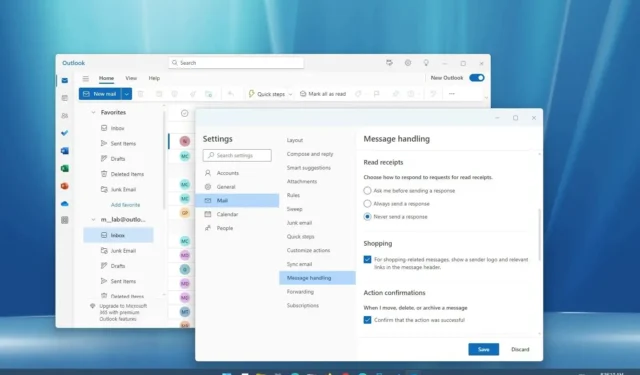
Windows 11 용 새 Outlook 전자 메일 클라이언트에서 읽음 확인을 제어하거나 끌 수 있으며 이 가이드에서 그 방법을 알아봅니다.
Outlook 의 읽음 확인은 수신자가 이메일을 열었음을 확인하기 위해 이메일 발신자에게 보내는 메시지입니다. 읽음 확인은 비즈니스 파트너, 고객 및 팀원과 통신할 때 이메일의 배달 및 읽기 상태를 추적하는 데 도움이 될 수 있습니다. 그러나 그들은 또한 개인 정보 보호 문제가 될 수 있고 성가실 수 있습니다.
이 가이드는 읽음 확인을 제어하거나 비활성화하기 위해 Outlook 설정을 변경하는 쉬운 단계를 알려줍니다.
Windows 11용 Outlook에서 읽음 확인 설정 변경
Windows 11용 새 Outlook 이메일 클라이언트에서 읽음 확인을 변경하거나 비활성화하려면 다음 단계를 따르세요.
-
Windows 11에서 Outlook 앱을 엽니다 .
-
오른쪽 상단 모서리에서 설정 (톱니바퀴) 버튼을 클릭합니다 .
-
메일 을 클릭합니다 .
-
메시지 처리 탭을 클릭합니다 .
-
“수신 확인” 섹션에서 “답장을 보내기 전에 묻기” 또는 ” 항상 답장 보내기” 옵션을 선택하여 메시지를 읽은 발신자에게 확인 메시지를 보내고 보냅니다.
-
읽음 확인을 비활성화하려면 “응답하지 않음” 옵션을 선택하십시오 .
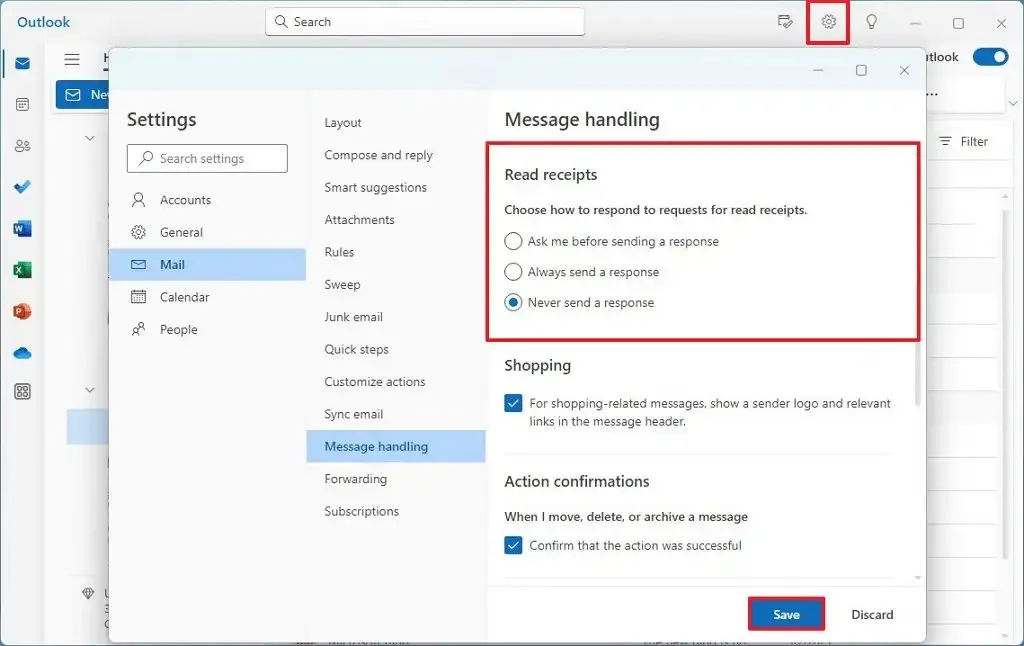
-
저장 버튼을 클릭합니다 .
단계를 완료하면 다음 번에 읽음 확인을 요청한 사람으로부터 이메일을 받을 때 이메일을 열 때 Outlook에서 영수증을 보내라는 메시지를 표시하거나 자동으로 보내거나 보낸 사람이 읽음 확인을 받지 못하도록 합니다. , 구성에 따라 다릅니다.
때로는 읽음 확인이 도움이 될 수 있지만 발신자가 메시지를 읽었는지 여부를 알 수 있다는 사실을 알고 있으면 신속하게 응답해야 한다는 압박을 받을 수 있기 때문에 문제가 될 수도 있습니다. 또한 온라인 상태일 때 공개될 수 있고 주의가 산만해질 수 있으므로 개인 정보 문제가 될 수 있습니다.
궁극적으로 읽음 확인을 끌지 여부는 개인적인 결정입니다. 두 접근 방식 모두 장단점이 있으므로 신중하게 평가하고 자신에게 가장 적합한 방법을 결정해야 합니다.


답글 남기기